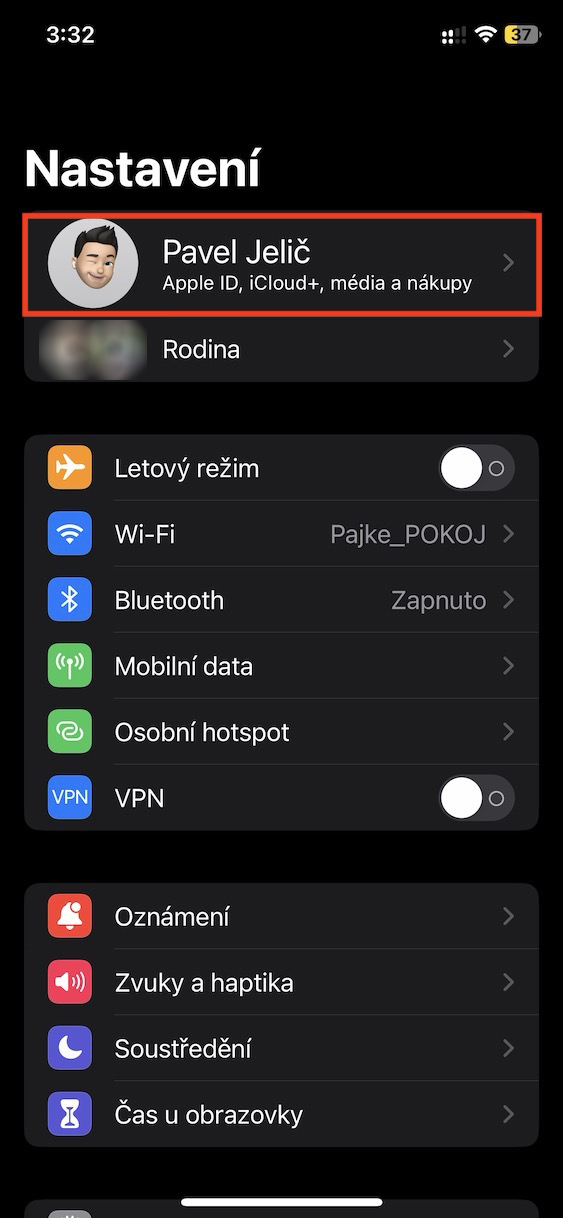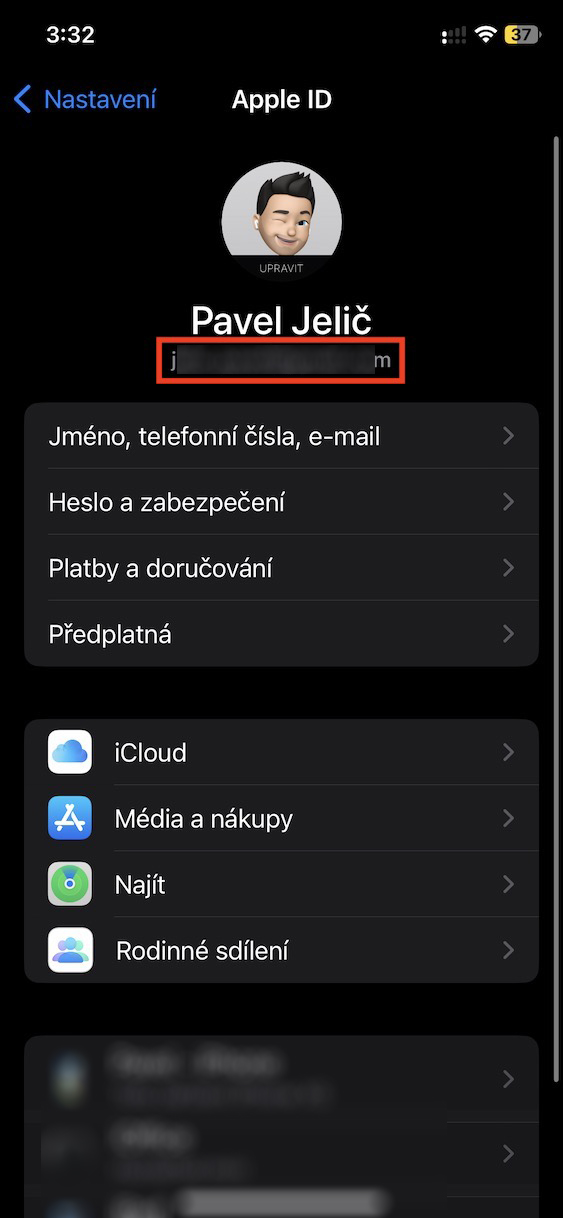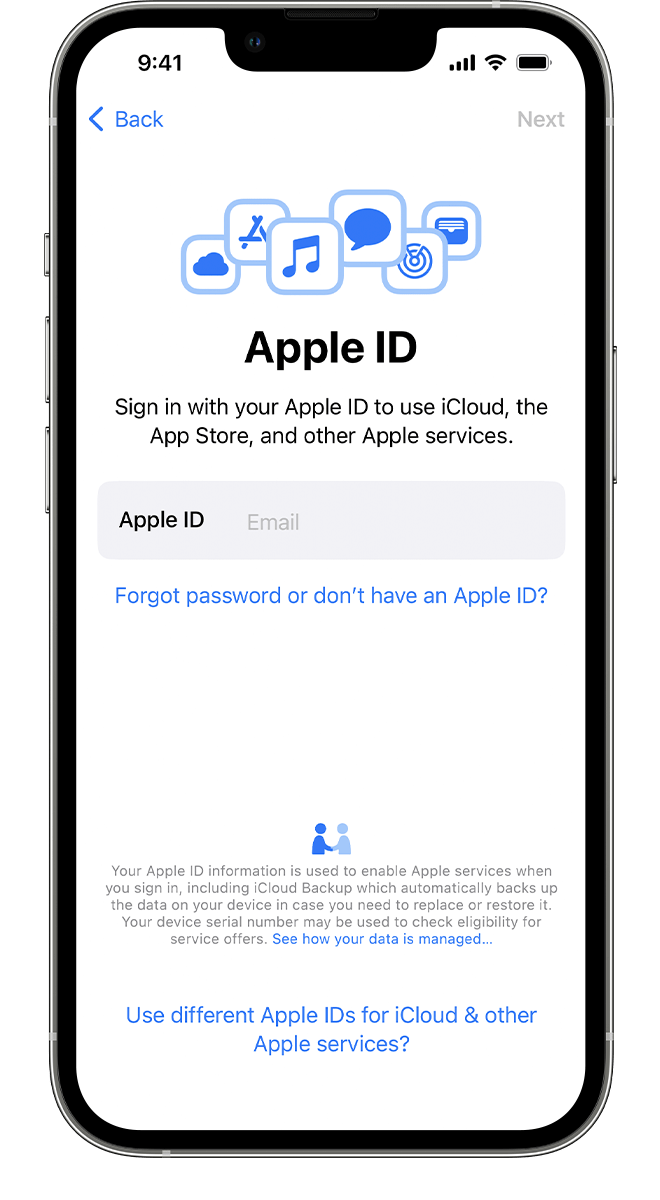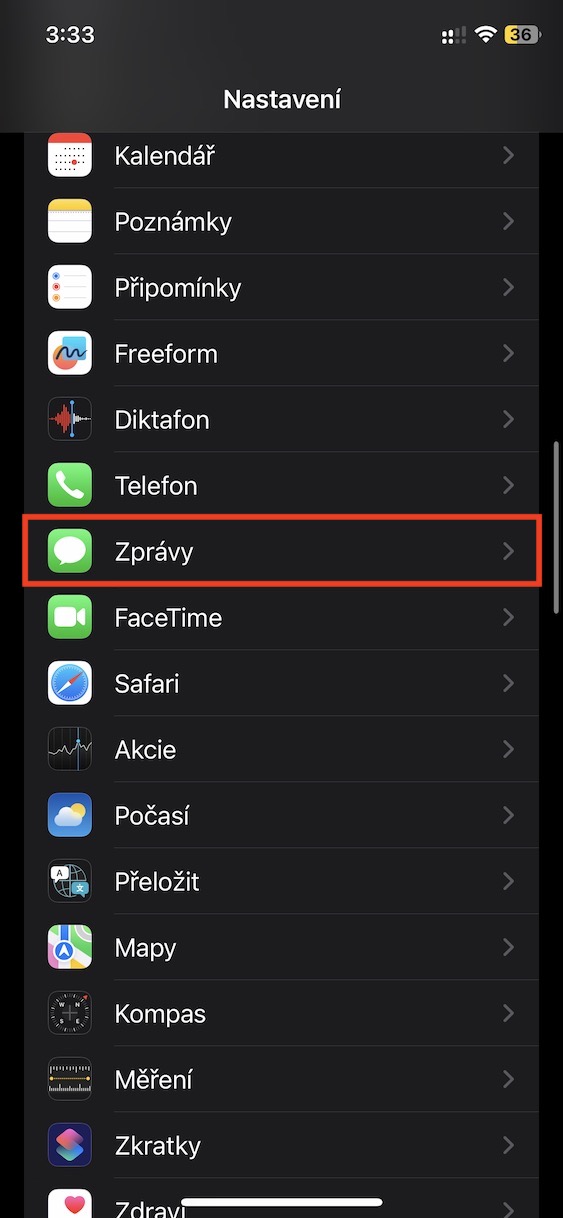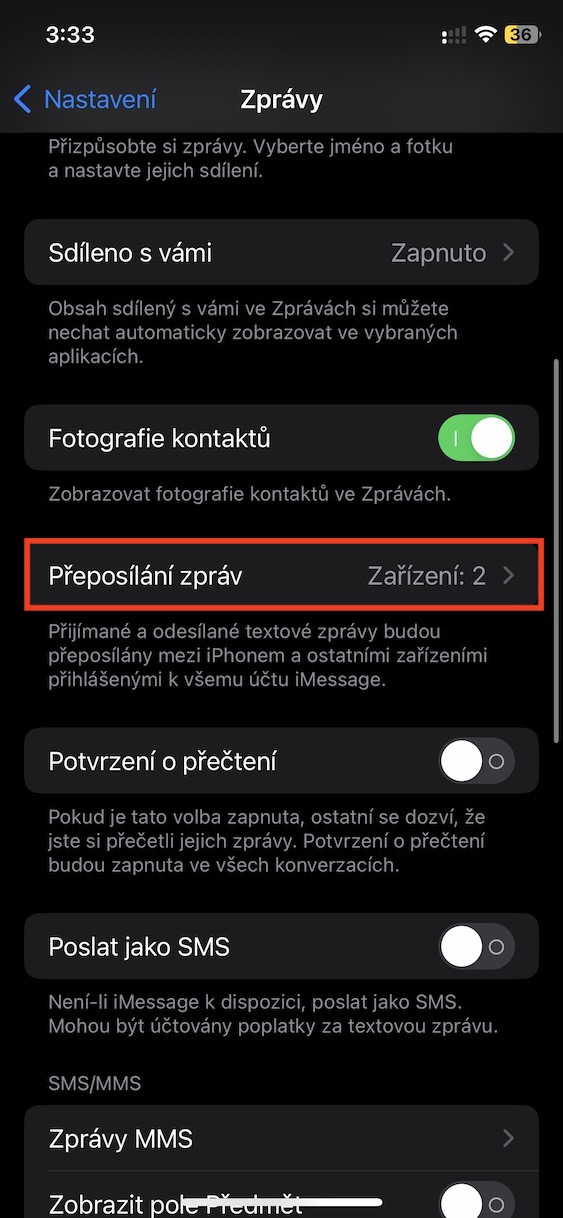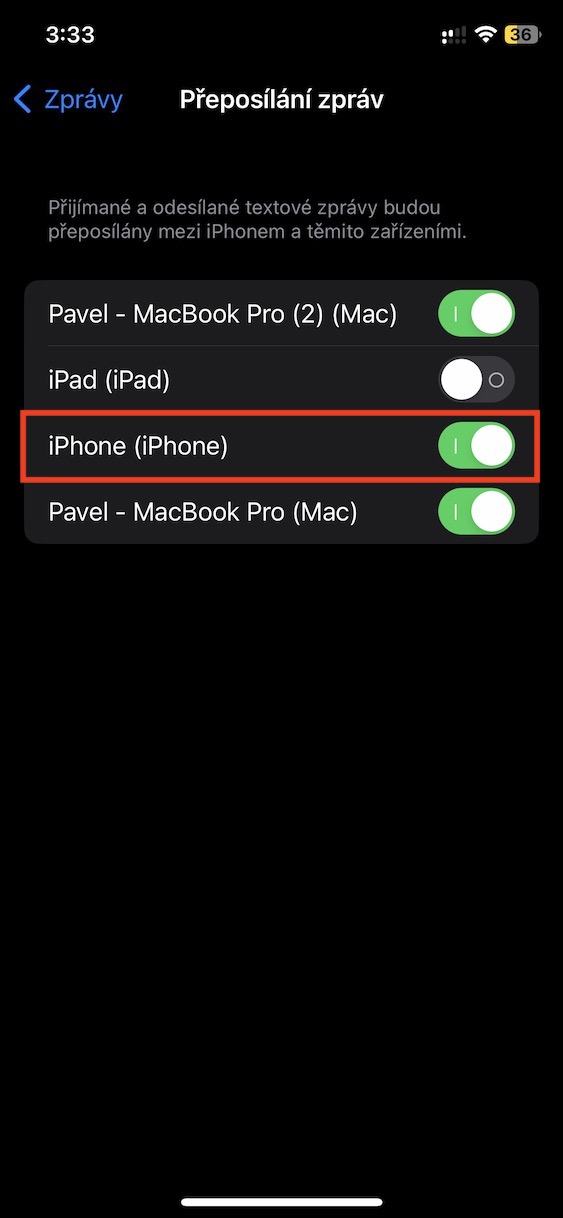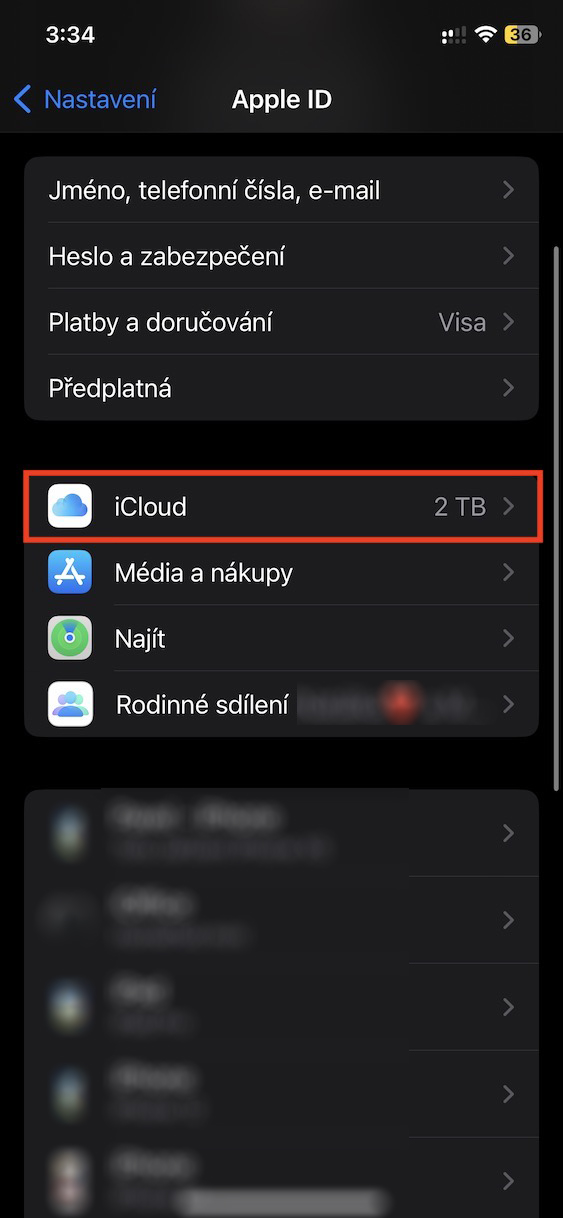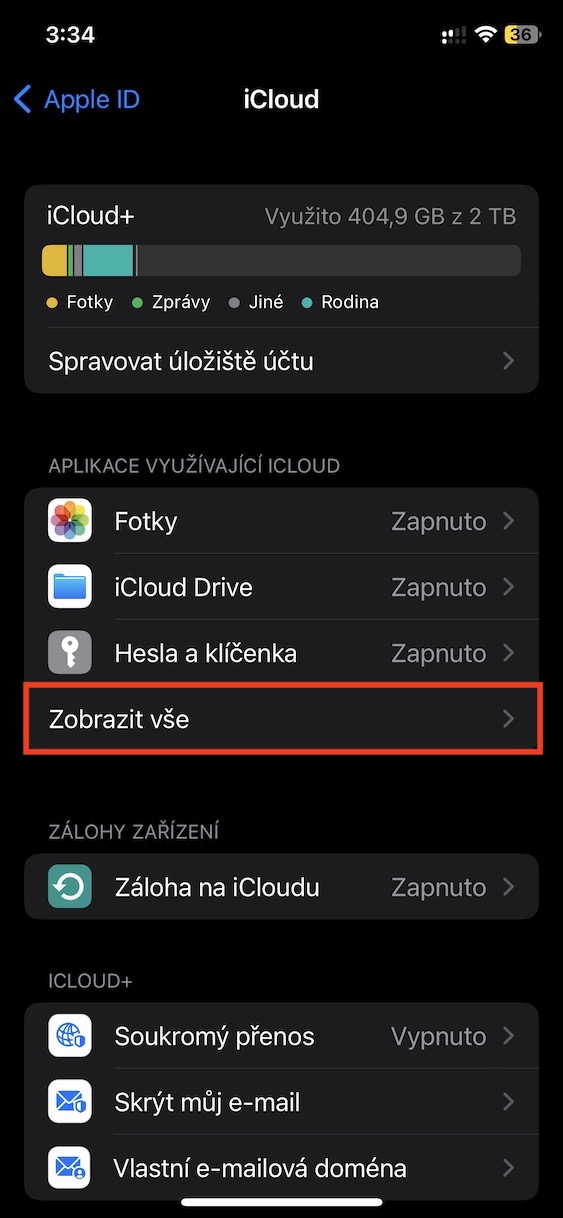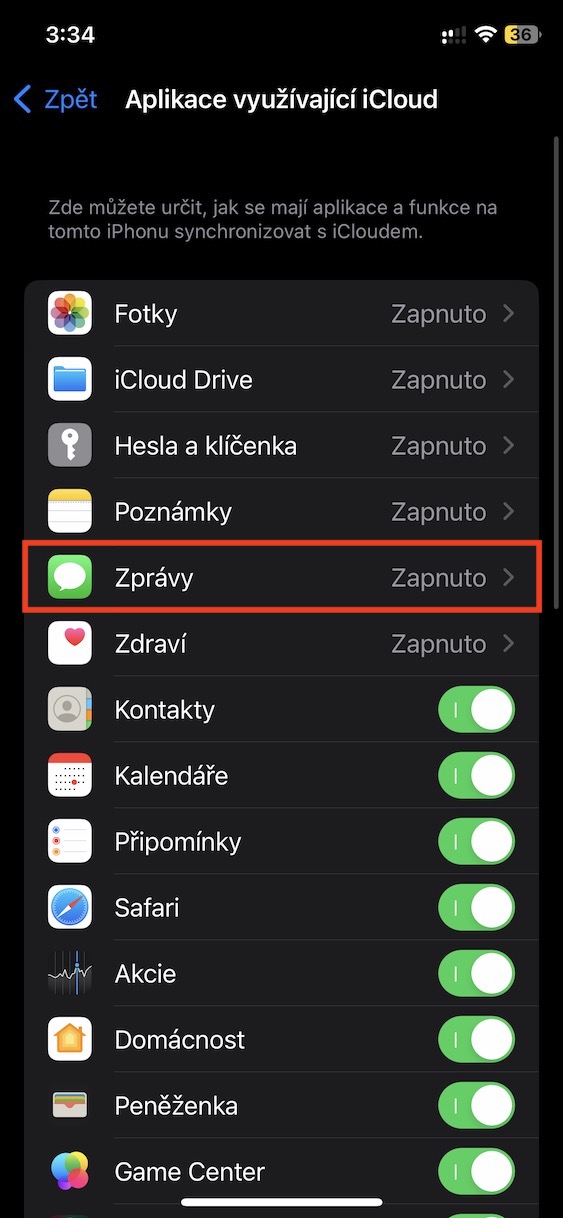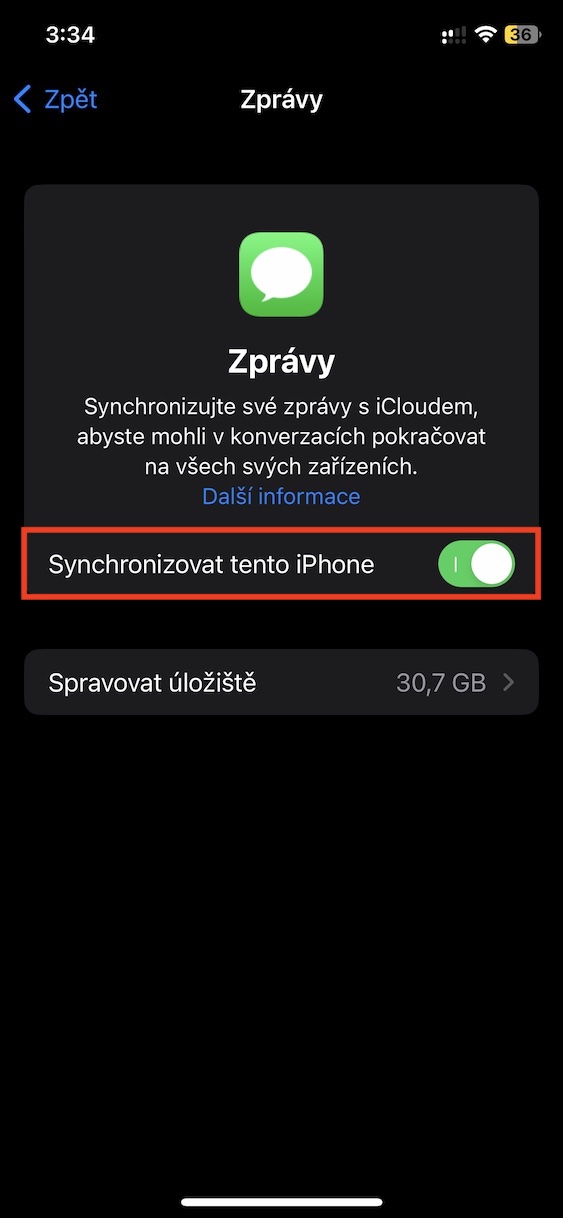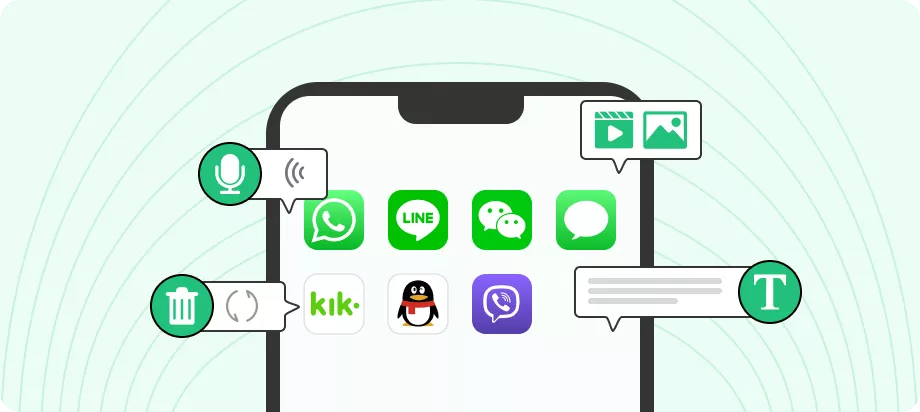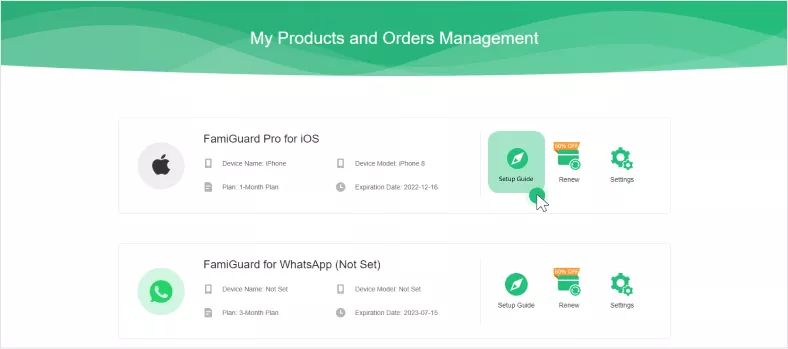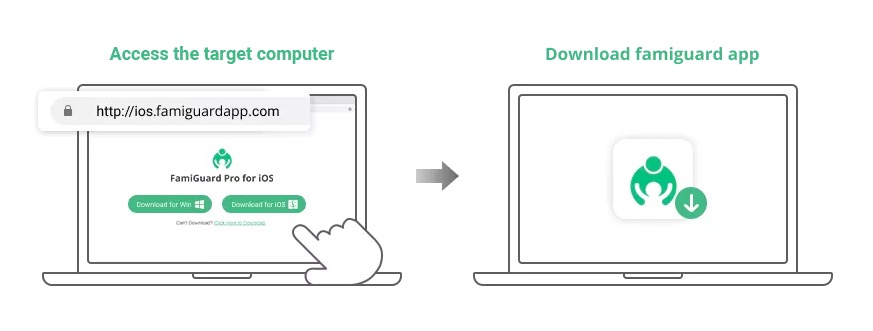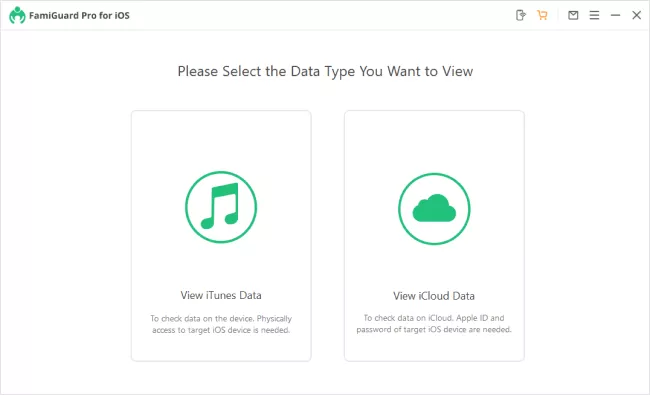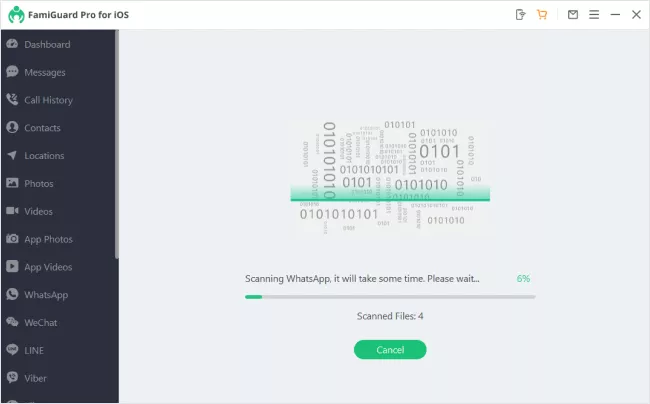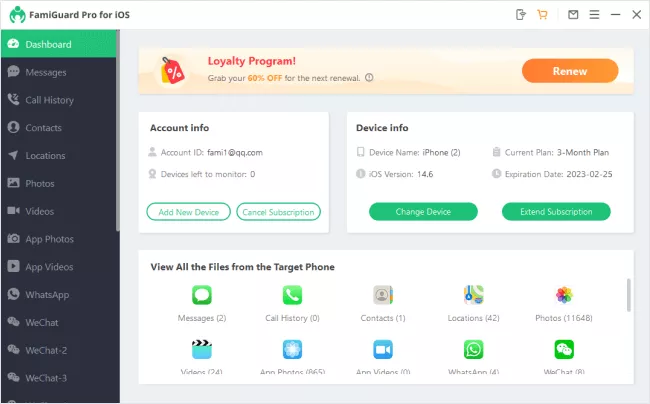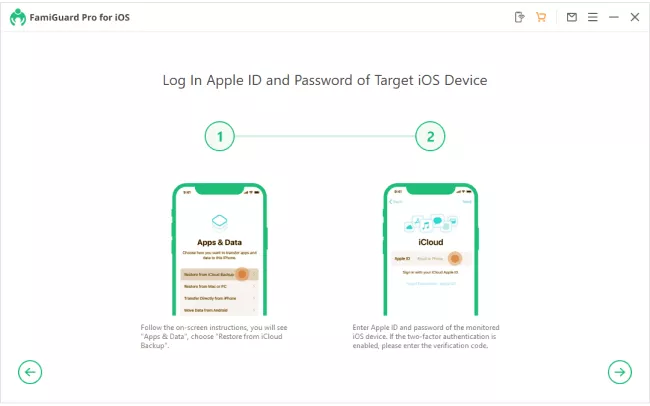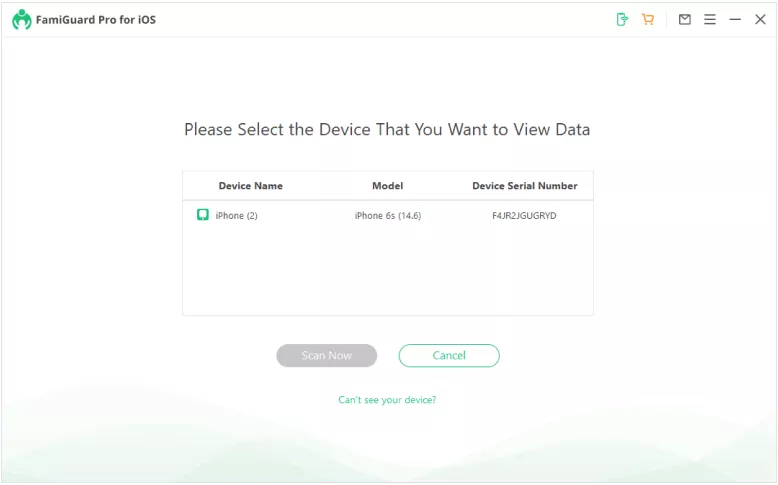Jak zobrazit zprávy někoho jiného na iPhone je postup, který by zcela jistě chtěla znát většina rodičů, popřípadě samozřejmě i jiných uživatelů. Ještě před několika lety by se tohle mohlo zdát jako nemyslitelné, každopádně internet je opravdu nehostinné místo a děti jsou bohužel nejjednoduššími terči různých podvodníků apod. Z toho důvodu je jednoduše nutné mít přehled o tom, co vaše dítě na iPhonu dělá a případně také s kým si píše, abyste případně mohli zabránit nějaké hrozbě nebo nebezpečí. V tomto článku se tak společně podíváme na to, jak můžete zobrazit zprávy někoho jiného na iPhone.
1. Přeposílání zpráv
První metodou, jak sledovat zprávy dětí na iPhone, je přeposílání zpráv. Abyste mohli tuto metodu využít, tak musíte mít další iPhone, který využijete přesně pro tuto věc. K zobrazení zpráv na jiném jablečném telefonu je totiž nutné se přihlásit k Apple ID dítěte, takže odpadá možnost osobního využívání tohoto zvláštního iPhonu. Ve starších verzích iOS, konkrétně v iOS 13 a starších, bylo možné nastavit přímo pro Zprávy jiné Apple ID, tato možnost už ale není k dispozici, což je v našem případě škoda.
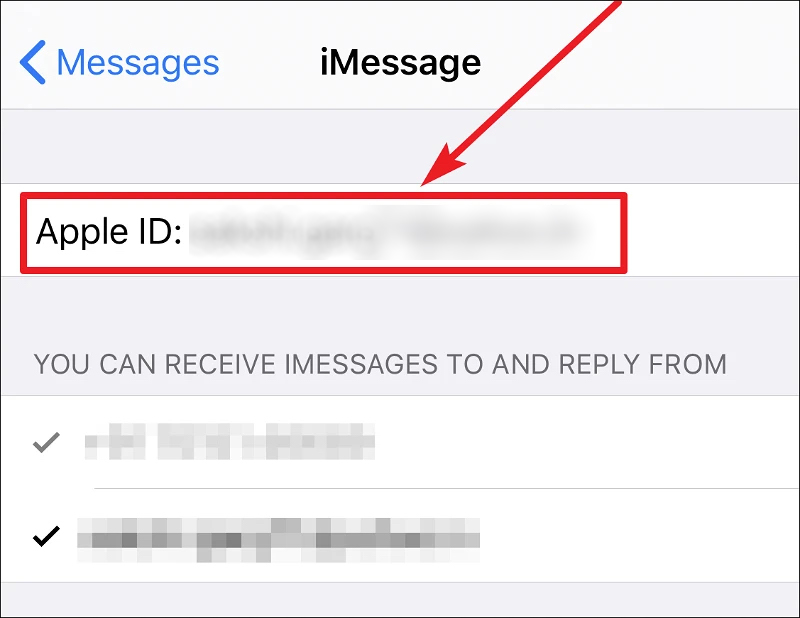
Prvně je nutné zjistit, jaké má vaše dítě Apple ID a heslo. Tuto informaci zjistíte jednoduše tak, že na iPhonu dítěte přejdete do Nastavení, kde hned nahoře rozklikněte záložku s profilem. Apple ID se pak zobrazí přímo nahoře pod fotkou a jménem. Jakmile budete mít Apple ID a heslo zjištěné, tak vezměte druhý iPhone, na kterém chcete zprávy sledovat, a poté se zde k Apple ID dítěte přihlaste. Pokud už jste přihlášeni k jinému Apple ID, stačí se odhlásit či provést reset do továrního nastavení.
Po úspěšném přihlášení k Apple ID dítěte je ještě nutné, abyste na iPhonu dítěte aktivovali přeposílání zpráv na druhý jablečný telefon. Nejedná se o nic složitého, stačí už jen přejít do Nastavení → Zprávy → Přeposílání zpráv, kde pomocí přepínače aktivujte přeposílání na druhý iPhone. Následně už se veškeré zprávy, které dítěti na iPhonu přijdou, budou automaticky zobrazovat i na druhém jablečném telefonu.
2. Zobrazení na iCloudu
Zprávy vašeho dítěte si můžete jednoduše zobrazit také díky synchronizaci na iCloud, a to bez nutnosti bůhvíjak složitého nastavování – stačí jen mít k dispozici údaje k Apple ID dítěte. Opět je ale nutné, abyste měli k dispozici jiný iPhone (nebo iPad), stejně jako bylo uvedeno výše. Prvně ale musíte na iPhonu dítěte nastavit, aby se veškeré zprávy ukládaly a synchronizovaly na iCloud. Nejedná se o nic složitého – na jablečném telefonu vašeho dítěte přejděte do Nastavení, kde nahoře rozklikněte záložku s profilem. Následně otevřete kolonku iCloud, kde v kategorii Aplikace využívající iCloud klepněte na možnost Zobrazit vše. Pak už jen rozklikněte kolonku Zprávy a pomocí přepínače aktivujte možnost Synchronizovat tento iPhone.
Jakmile aktivujete synchronizaci zpráv z iPhonu dítěte na iCloud, tak už jen stačí, abyste se na jiném iPhonu pomocí Apple ID přihlásili k účtu vašeho dítěte. Pokud už jste přihlášeni k jinému Apple ID, stačí se odhlásit či provést reset do továrního nastavení. Jakmile se přihlásíte, tak se veškeré zprávy budou automaticky synchronizovat i s tímto zařízením, takže uvidíte, s kým si vaše dítě píše.

3. Aplikace FamiGuard Pro
Co si budeme nalhávat, obě dvě výše uvedené metody nejsou úplně stoprocentně ideální, a to především z toho důvodu, jelikož pro jejich využití potřebujete mít k dispozici další iPhone. Dobrou zprávou ale je, že existuje lepší řešení v podobě aplikace FamiGuard Pro, díky které můžete zobrazit zprávy vašeho dítěte jednoduše skrze jeho počítač nebo Mac. Aplikace FamiGuard Pro for iOS však není určená pouze pro zobrazení zpráv – dokáže toho zobrazit o mnoho více. Konkrétně je dále řeč třeba o kontaktech, výpisech hovorů, fotkách, videích, poznámkách, připomínkách, zpráv z WhatsAppu nebo Viberu apod. Díky tomu získáte stoprocentní kontrolu nad tím, co vaše dítě na iPhonu dělá a zajistíte tak jeho bezpečnost, která je důležitá.
Je k dispozici i na Android
Nacházíme se sice na webu, který je věnovaný Applu, rozhodně ale nesmíme zapomenout zmínit, že je FamiGuard Pro k dispozici i na Android. A vzhledem k tomu, že je systém Android oproti iOS o mnoho více přístupný a otevřený, tak nabízí ještě o mnoho funkcí navíc. Mezi jednu z nich patří například možnost pro sledování aktuální polohy vašeho dítěte, anebo případně také sledování historie polohy, takže můžete jednoduše zjistit, kde se vaše dítě pohybuje. Kromě toho lze nastavit třeba také tzv. geofence, tedy okruh na mapě, který když dítě překročí, tak vám o tom přijde upozornění. Nechybí samozřejmě možnost pro zobrazení naprosto všech dat z telefonu, ať už se jedná o zprávy, výpisy hovorů, aktivitu v aplikacích či historii prohlížení webu, a dokonce se můžete spolehnout i na keylogger, tedy funkci, která dokáže zaznamenat veškerý vstup na klávesnici. Chytrý telefon s Androidem můžete skrze FamiGuard Pro také ovládat – například pořizovat snímky obrazovky, nahrávat hovory nebo pořizovat tajně klasické fotografie. FamiGuard Pro for Android běží navíc na chytrém telefonu naprosto skrytě, takže dítě nemá šanci nějakým způsobem poznat, že je na něm tato aplikace nainstalovaná.
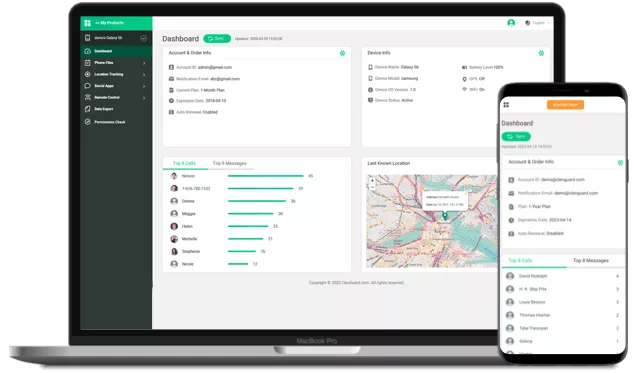
Pojďme se společně podívat na průvodce nastavením, jak můžete skrze FamiGuard Pro for iOS jednoduše zobrazit zprávy a další data z iPhonu vašeho dítěte – nejedná se o nic složitého. Prvně je ale samozřejmě nutné, abyste se registrovali, a poté aplikaci FamiGuard Pro for iOS zakoupili. Jakmile tak učiníte, proveďte stažení a instalaci této aplikace na počítači nebo Macu vašeho dítěte. Následně už budete mít k dispozici celkově tři postupy pro zobrazení veškerých dat z iPhonu vašeho dítěte.
FamiGuard Pro for iOS stáhnete zde
1. Připojení iPhonu pomocí USB
Nejjednodušší je, když iPhone vašeho dítěte vezmete a připojíte ho pomocí USB k počítači nebo Macu. Následně je samozřejmě nutné, abyste ho klasicky odemknuli a případně potvrdili, že se jedná o důvěryhodné zařízení. Poté přímo v aplikaci FamiGuard Pro for iOS zvolte na začátku možnost View iTunes Data. Tímto započne sken, po jehož dokončení už budete schopni ihned přistupovat ke všem dostupným datům, včetně zpráv a dalších.
2. Záloha na iCloudu
Kromě výše uvedeného však můžete pracovat také s daty ze zálohy na iCloudu, a to po klepnutí na View iCloud Data. V tomto případě ale musíte znát údaje k Apple ID vašeho dítěte, zatímco u předešlého postupu stačí iPhone jen odemknout, a zároveň musíte mít k dispozici další jablečný telefon, na který zálohu z iCloudu obnovíte – stačí se držet postupu, který se zobrazí. Následně, jakmile se záloha do iPhonu kompletně nahraje, tak už si budete schopni veškerá data přímo zobrazit. Buď tak můžete učinit přímo na tomto iPhonu, anebo jej stačí připojit k počítači či Macu, otevřít FamiGuard Pro for iOS a zobrazit data pomocí výše uvedeného postupu.
3. Bezdrátově přes Wi-Fi
Dobrou zprávou je, že k datům v iPhonu vašeho dítěte můžete přistupovat i bezdrátově, a to pomocí Wi-Fi. V takovém případě je samozřejmě nutné, aby byl jak počítač či Mac, tak i iPhone připojen ke stejné bezdrátové síti. Kromě toho je nutné, aby byl iPhone alespoň jednou k vašemu počítači nebo Macu připojen a označen jako důvěryhodný, což lze provést připojením a odemknutím. Následně už jen stačí otevřít FamiGuard Pro for iOS a klepnout vpravo nahoře na ikonu telefonu s Wi-Fi. Poté vyčkejte, až se iPhone vašeho dítěte objeví v seznamu, klepnutím ho označte a stiskněte Scan Now. Tímto se spustí sken dat, po jehož dokončení už se můžete vrhnout na prohlížení veškerých dat, včetně zpráv.
Závěr
Pokud chcete na iPhone zobrazit zprávy někoho jiného, tak existuje několik možností, jak na to. Využít lze samozřejmě nativní systémová řešení, jak jsme si ale ukázali výše, tak nejsou úplně ideální, jelikož k nim především potřebujete jiný iPhone. Chcete-li tedy zobrazit zprávy někoho jiného rychle a jednoduše, rozhodně k tomu využijte aplikaci FamiGuard Pro for iOS, která nabízí přívětivé ovládání, na které si rychle zvyknete, a především stoprocentní funkčnost. Zkrátka se jedná o řešení, které je přesně určené nejen pro zobrazení zpráv někoho jiného na iPhone. Z vlastní zkušenosti můžeme FamiGuard Pro for iOS doporučit.
Diskuze k článku
Diskuze není pro tenhle článek otevřena.